音频文件太大怎么压缩?分享三种音频压缩工具
发布时间:2025-02-13 17:02 星期四
音频文件太大怎么压缩?音频文件过大可能会占用大量存储空间,影响传输效率。为了节省空间并方便分享,我们可以使用音频压缩软件来减小文件大小。以下是三种常用的音频压缩软件及其操作步骤,我们一起来看下。
一、迅捷视频转换器(电脑端)
这是一款操作简单的音视频编辑软件,支持多种音频格式,功能强大且易于使用。它不仅可以编辑音频,还可以通过调整比特率等方式压缩音频文件。
具体操作步骤如下:
1、下载并安装迅捷视频转换器,找到音频处理中的【音频压缩】功能:
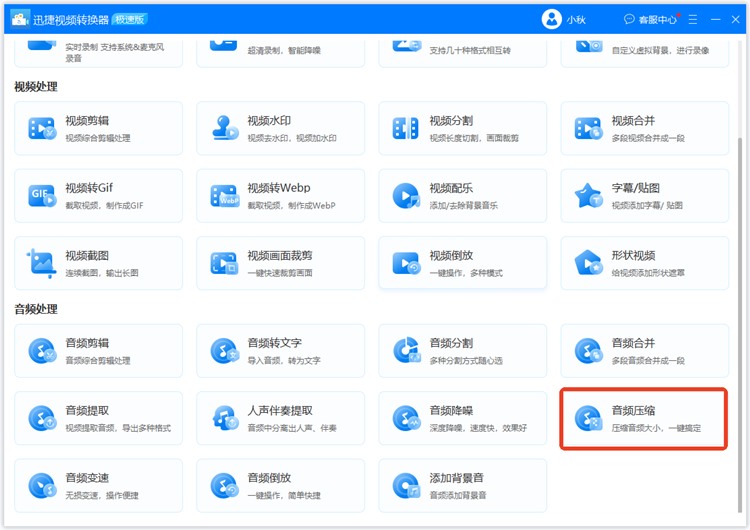
2、点击“文件” -> “导入” -> “音频”,选择需要压缩的音频文件,且软件支持批量压缩。
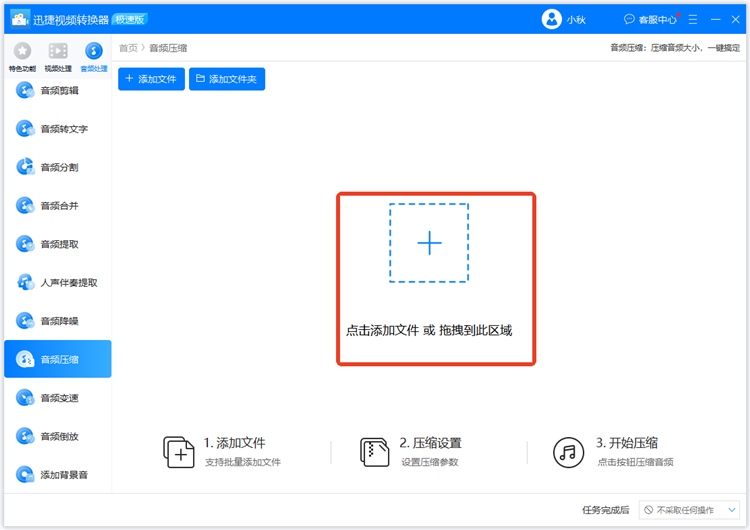
3、在弹出的窗口中,点击“压缩设置”按钮,调整压缩率,压缩率越低,文件越小。最后点击【全部压缩】即可。
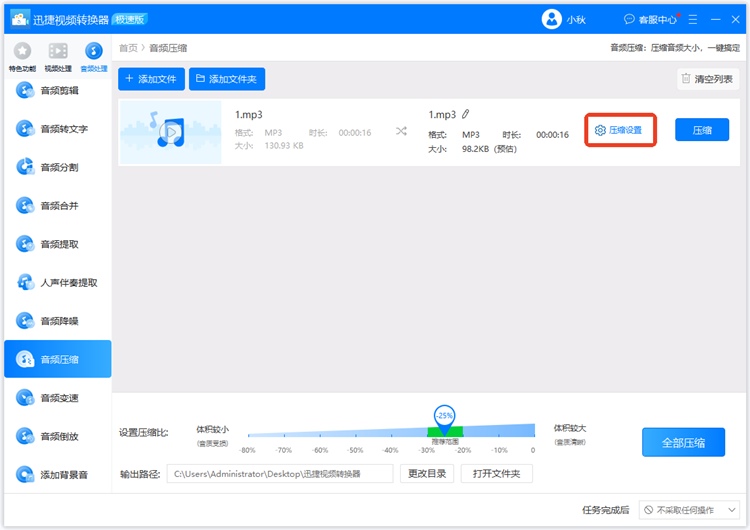
二、Freemake Audio Converter(网页端)
这是一款免费的音频转换工具,支持多种音频格式,并可以通过调整比特率和采样率来压缩音频文件。
1、下载并安装 Freemake Audio Converter:
2、打开软件,点击“+Audio”按钮,选择需要压缩的音频文件。
3、点击底部格式选项(如 MP3),然后点击“设置”按钮。
4、在弹出的窗口中,调整比特率(如 128 kbps)和采样率(如 44100 Hz),点击“确定”。
5、点击“转换”按钮,选择保存路径,点击“保存”即可。
三、迅捷视频剪辑软件(电脑端)
迅捷视频剪辑软件不仅是一款视频编辑工具,还支持音频文件的剪辑与压缩。它界面友好,功能丰富,适合需要简单编辑和压缩音频的用户。
操作步骤如下:
1、下载并安装迅捷视频剪辑软件,找到【音频压缩】功能;
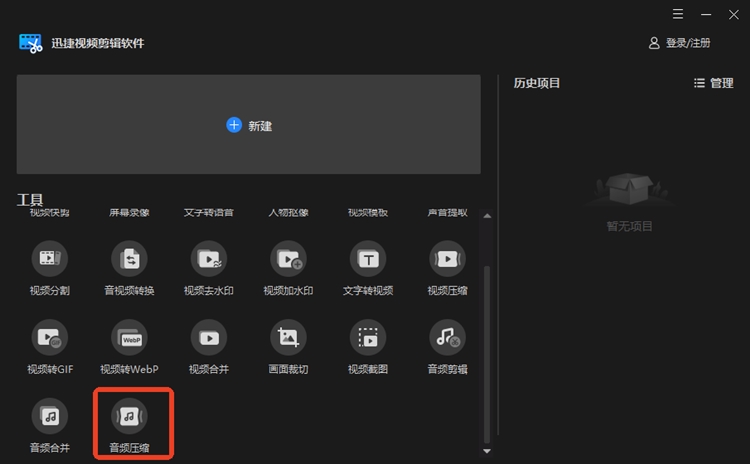
2、点击“导入”按钮,选择需要压缩的音频文件。
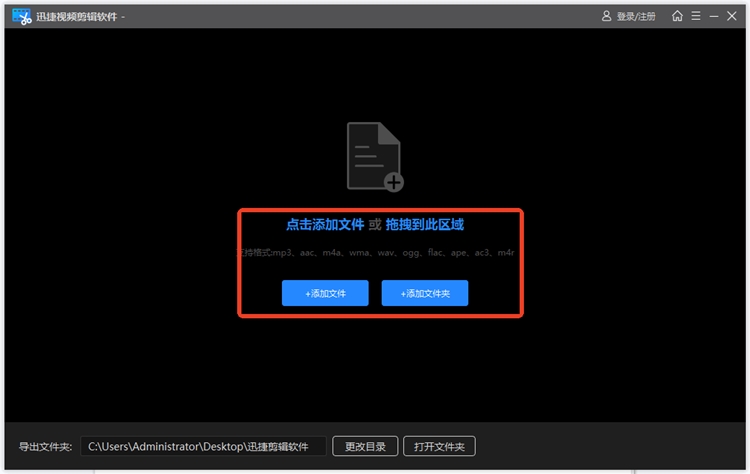
3、导入音频之后,点击【立即压缩】就可以压缩音频了,压缩的文件体积可以自行选择。
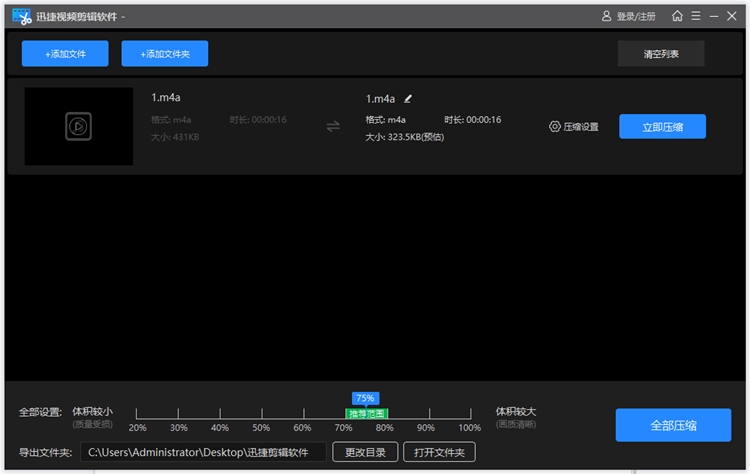
通过使用 以上分享的工具,小伙伴们可以轻松解决关于“音频文件太大怎么压缩”的问题,都能轻松压缩音频文件,可以根据需求选择合适的工具和压缩参数,省空间又方便分享!赶紧试试吧!


